M1 Mac体验 win11
原创M1 Mac体验 win11
原创
IT蜗壳-Tango
修改于 2023-12-29 21:55:36
修改于 2023-12-29 21:55:36
通过 Parallels Desktop 来进行 windows 的安装。
我们依然是先将 Parallels Desktop 安装在 Mac 上,然后虚拟机安装在 T7 移动硬盘上。
Parallels Desktop 最先进版本面向 Windows 11 和 macOS Monterey 优化,Parallels Desktop 持续保持最新状态,因此即使出现新的 macOS、Windows 或 Linux 版本,您也可以不间断地继续工作。
虚拟机中的 macOS 凭借与 Apple 公司的合作,Parallels 工程师打造出世界上首台在搭载 Apple M1 芯片的 Mac 计算机上运行的 macOS Monterey 虚拟机原型。
这款软件的特性:
- 访问 Microsoft Office for Windows 和 Internet Explorer
- 在您的 Mac 上运行超过 200,000 个 Windows 应用程序而不会有性能问题
- 在 Mac 虚拟机中跨多个操作系统开发和测试
- 在 Mac 和 Windows 之间无缝转移和分享内容
- 融合模式:隐藏 Windows 桌面,像使用 Mac 应用程序一样使用 Windows 应用程序
1. Parallels Desktop 的安装
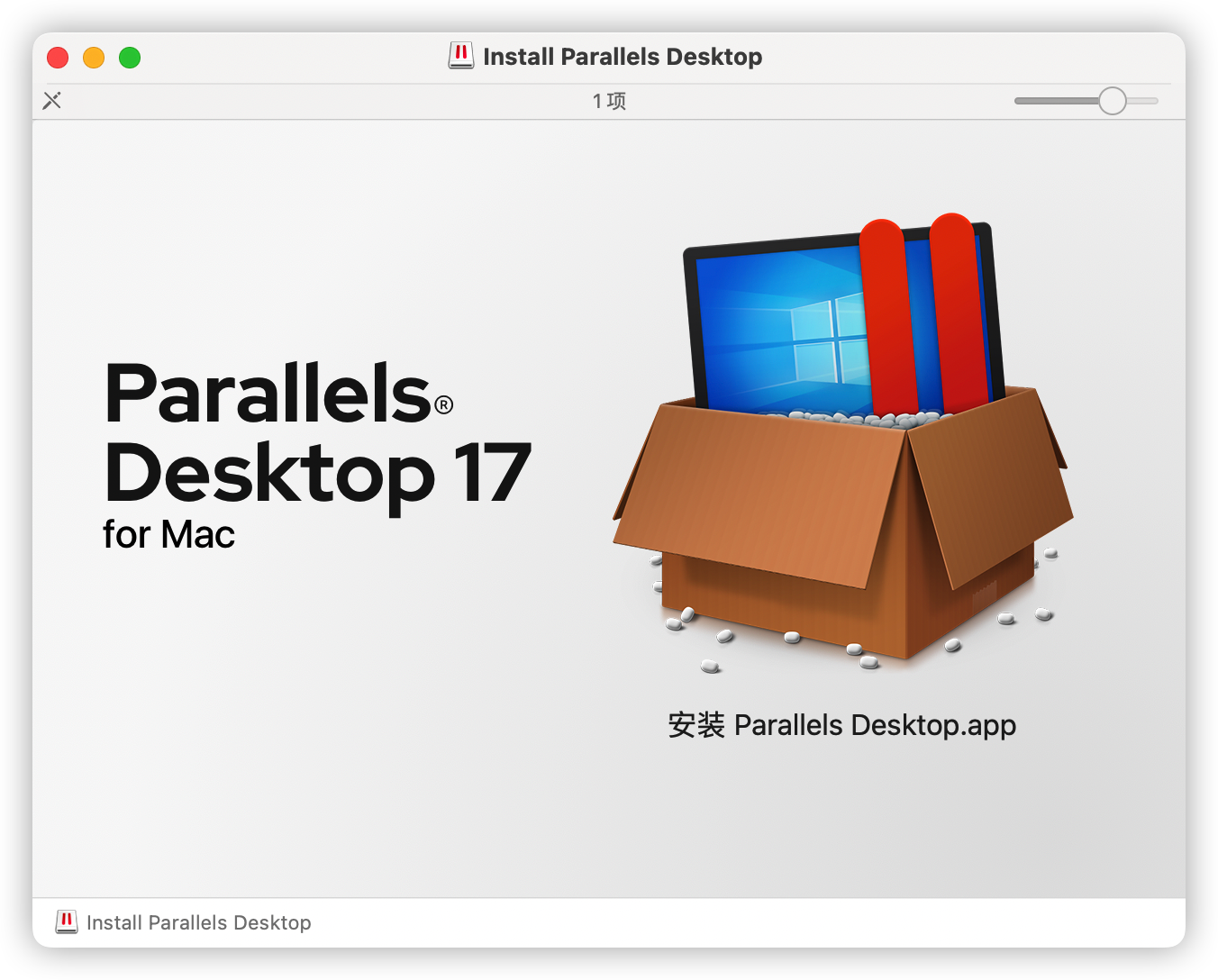
双击后,需要联网下载
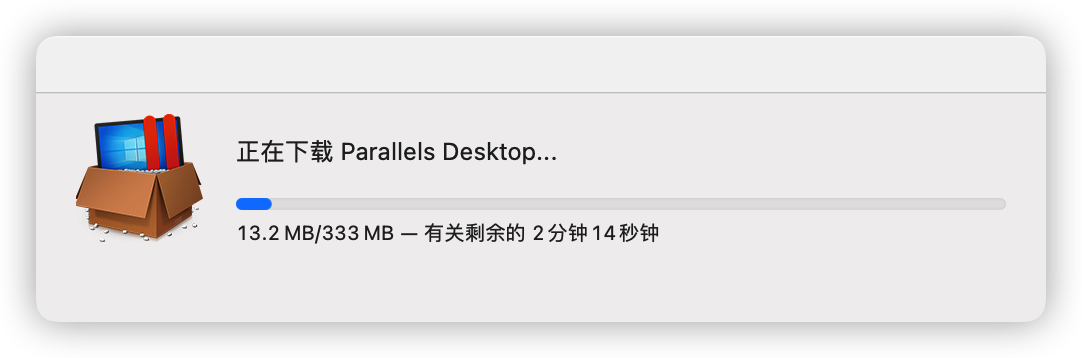
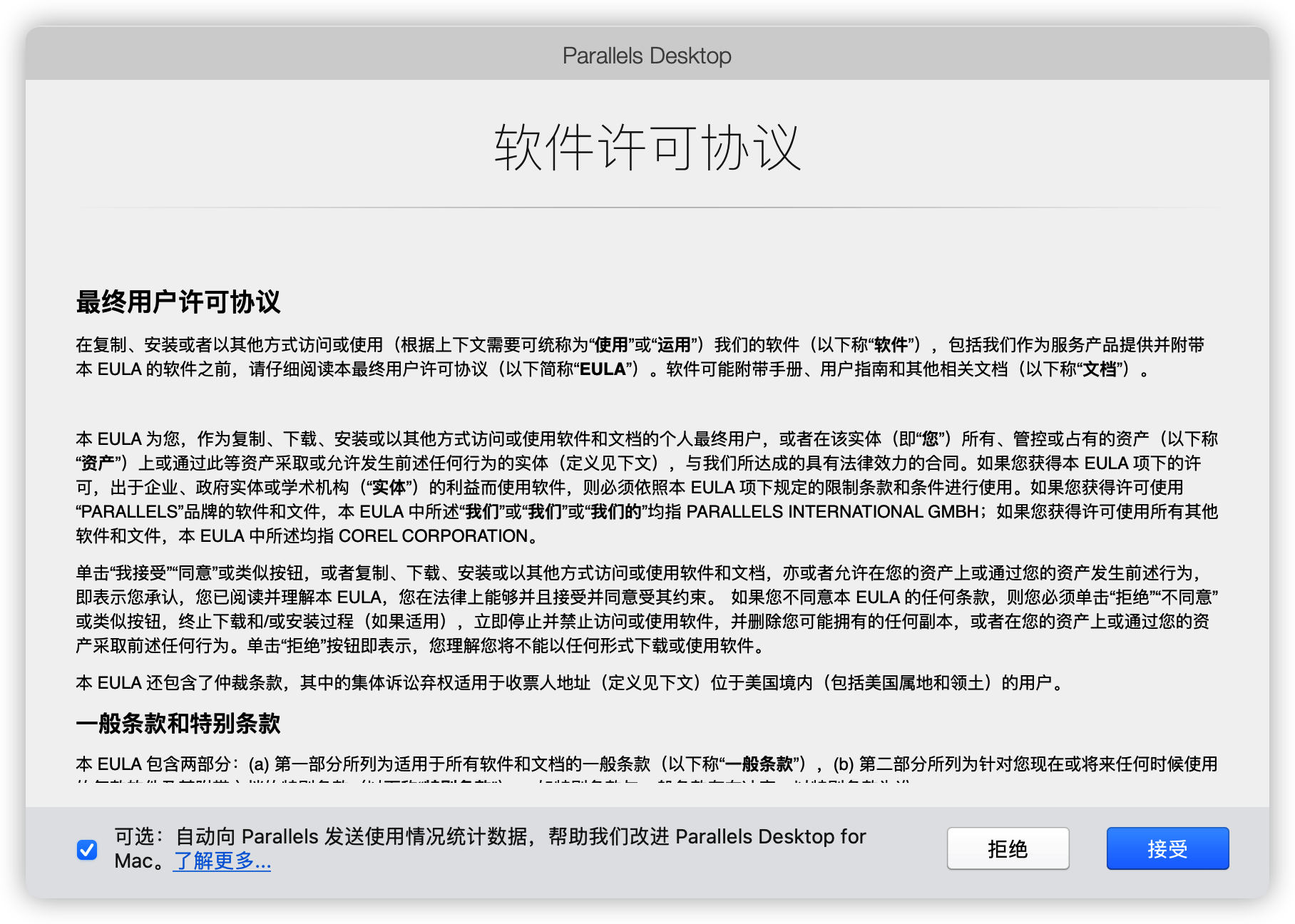
需要输入系统的账号密码

赋予相应的权限
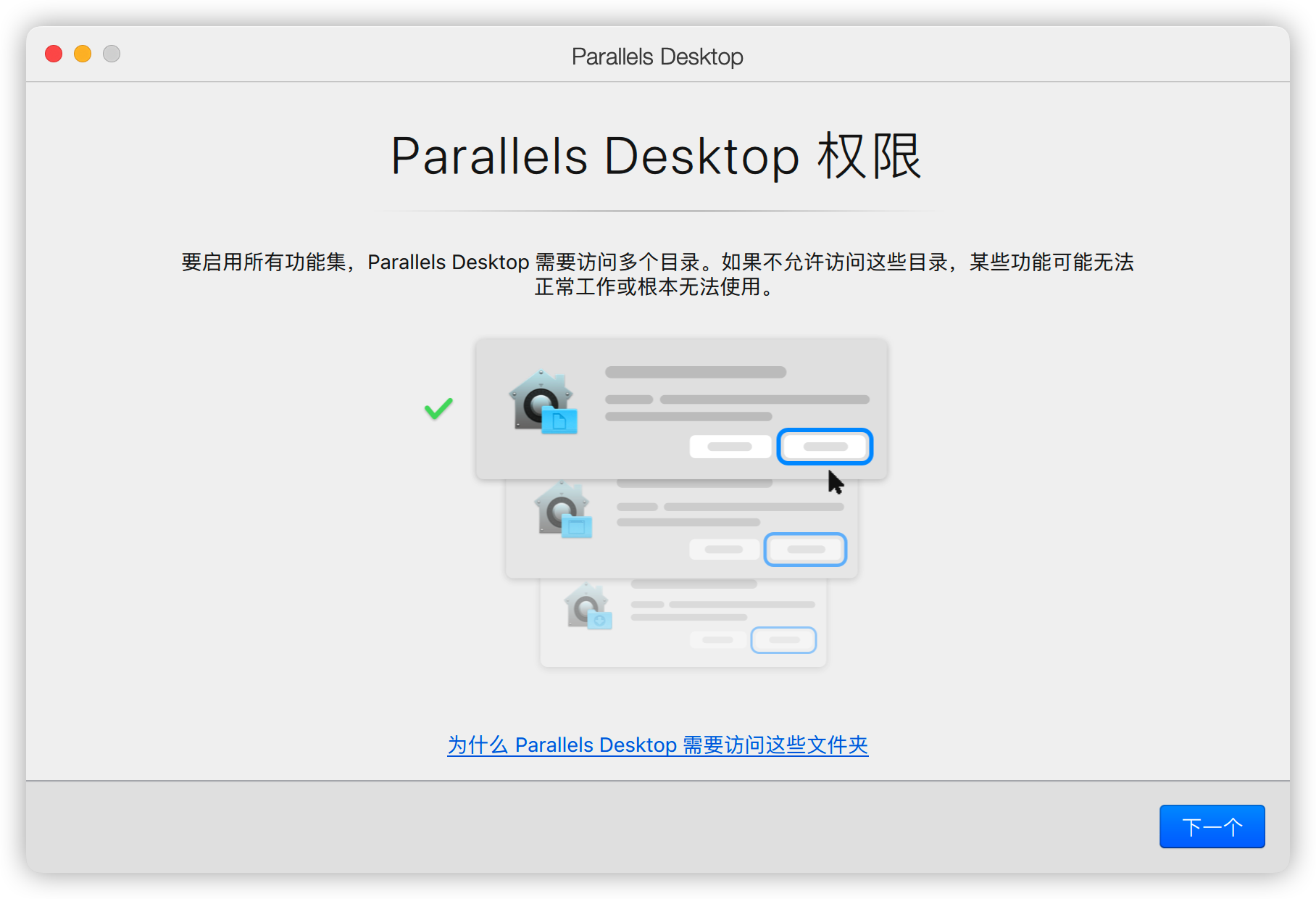


首次打开的界面
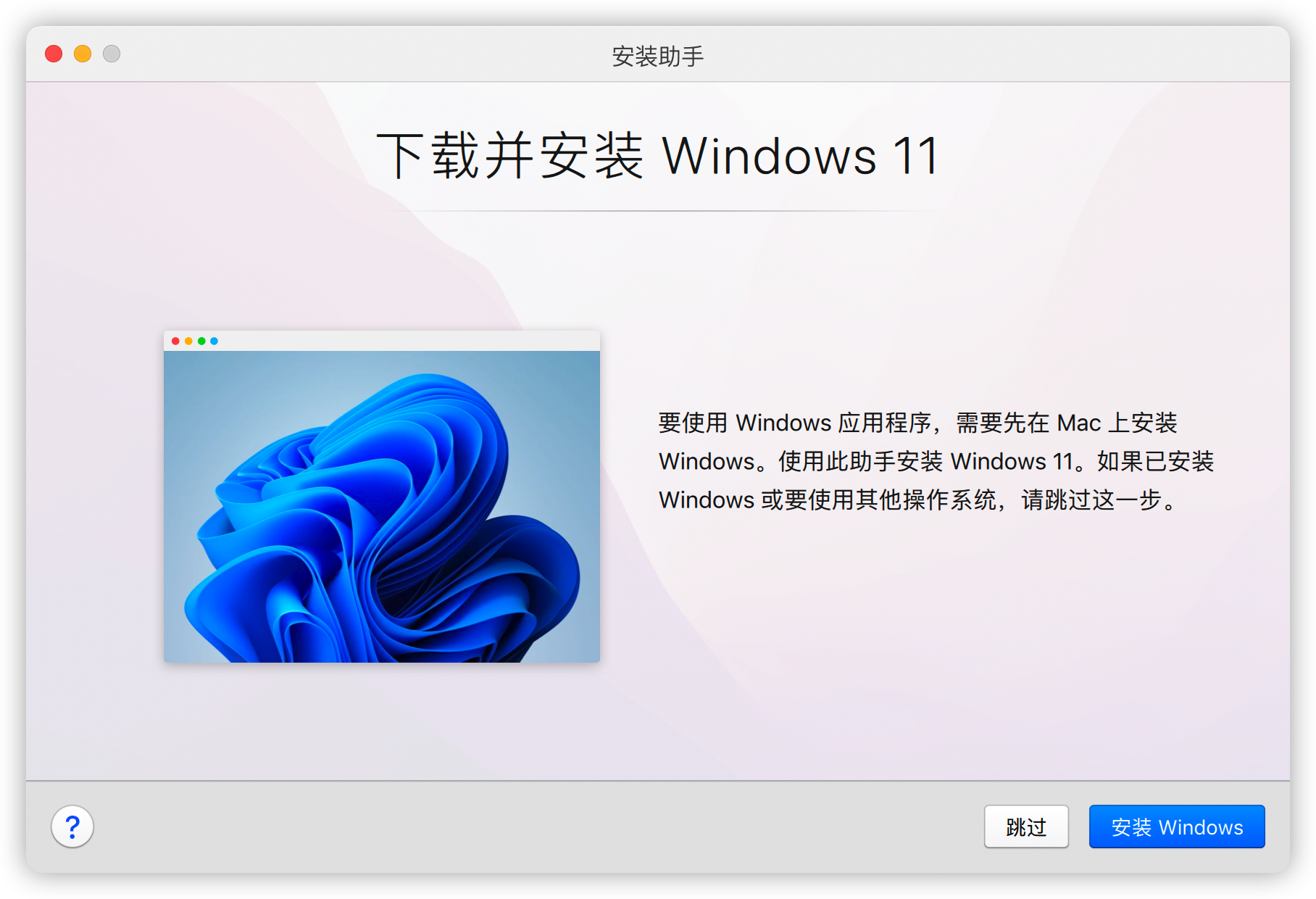
如果选择安装,则会自动下载 windows 的镜像文件并开始安装,我们选择跳过,因为我已经有了 windows 的镜像文件,不需要再下载。
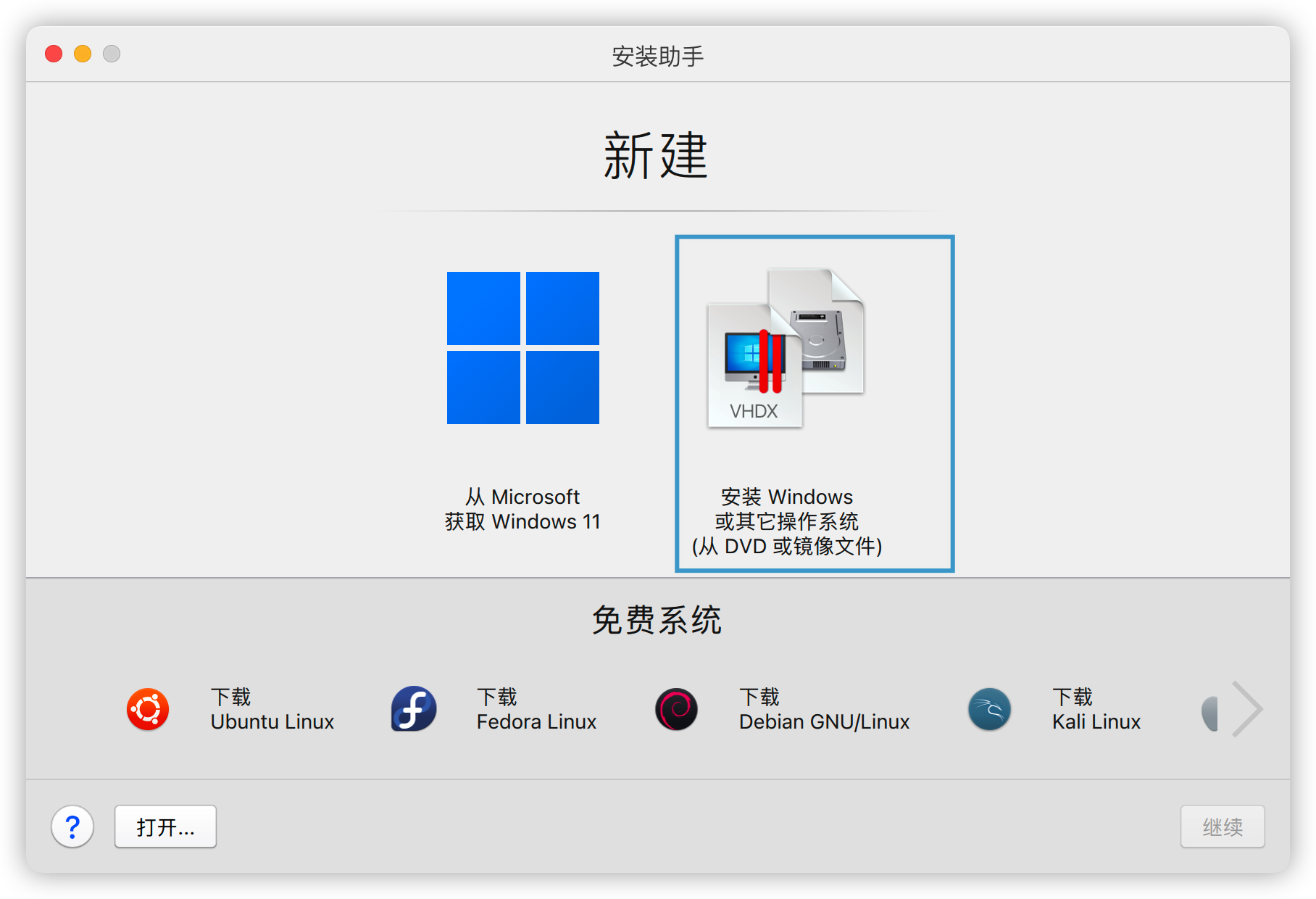
它会自动扫描到你的系统镜像,也可以自己手动选择要安装的镜像文件

点击继续后,选择版本
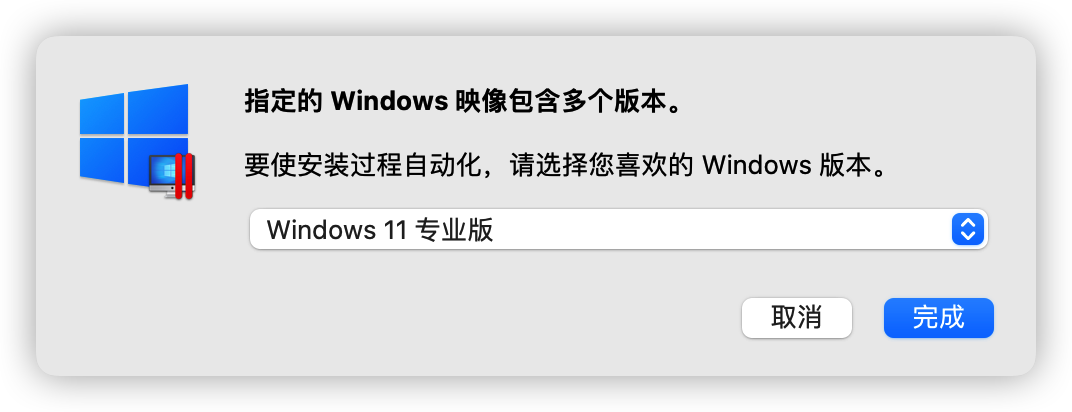
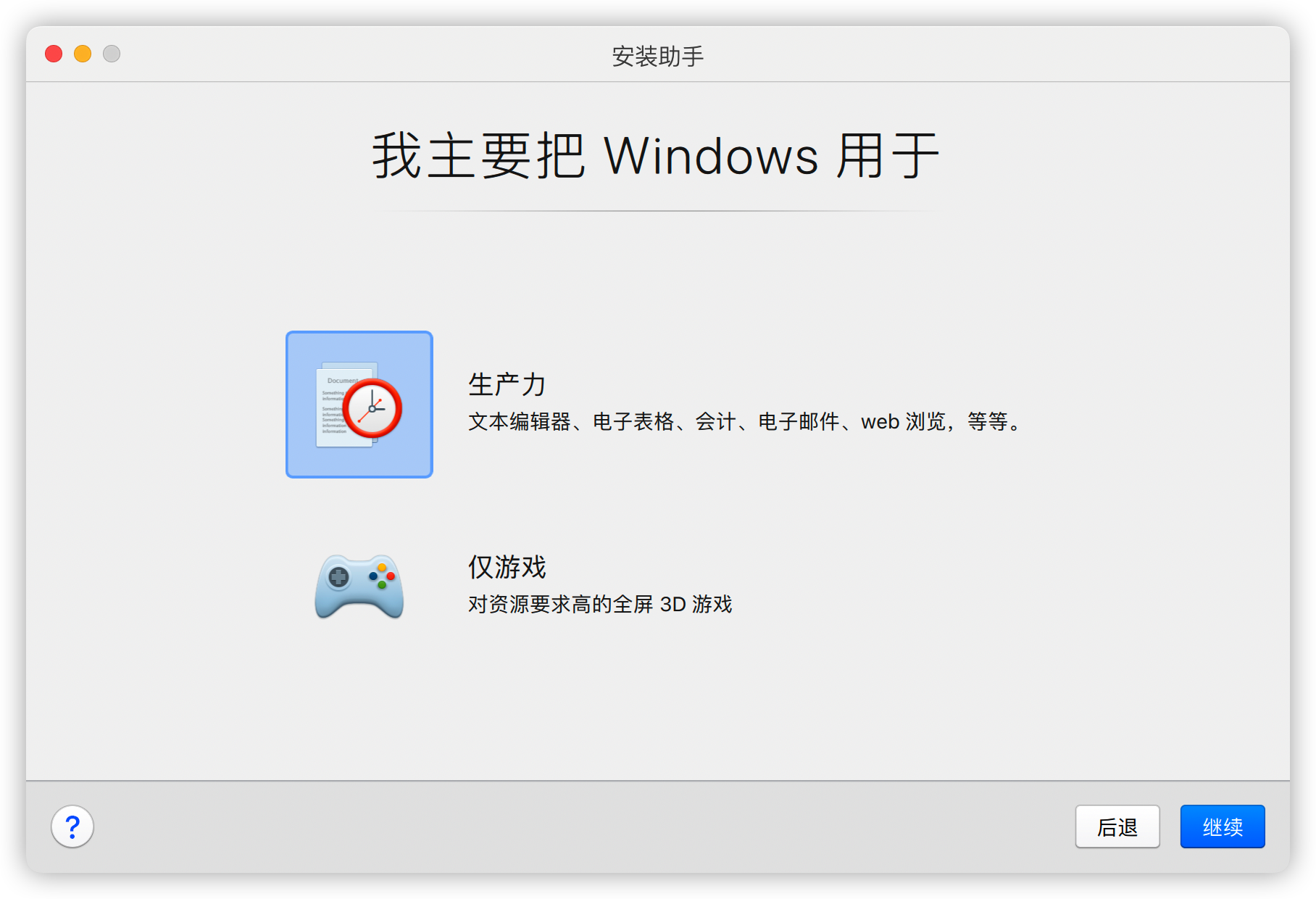
选择安装目录,我这里选择的是 T7 移动硬盘。
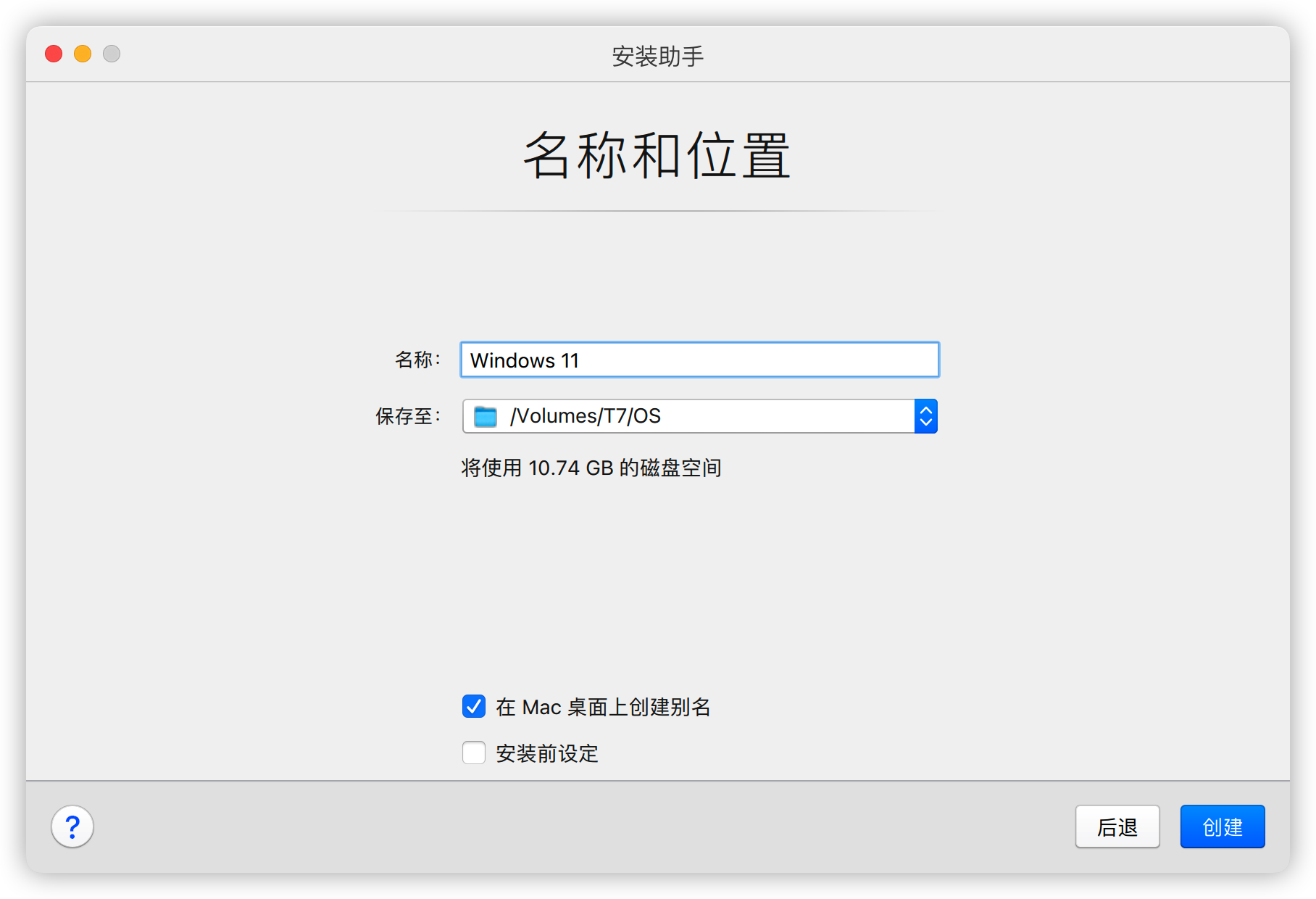
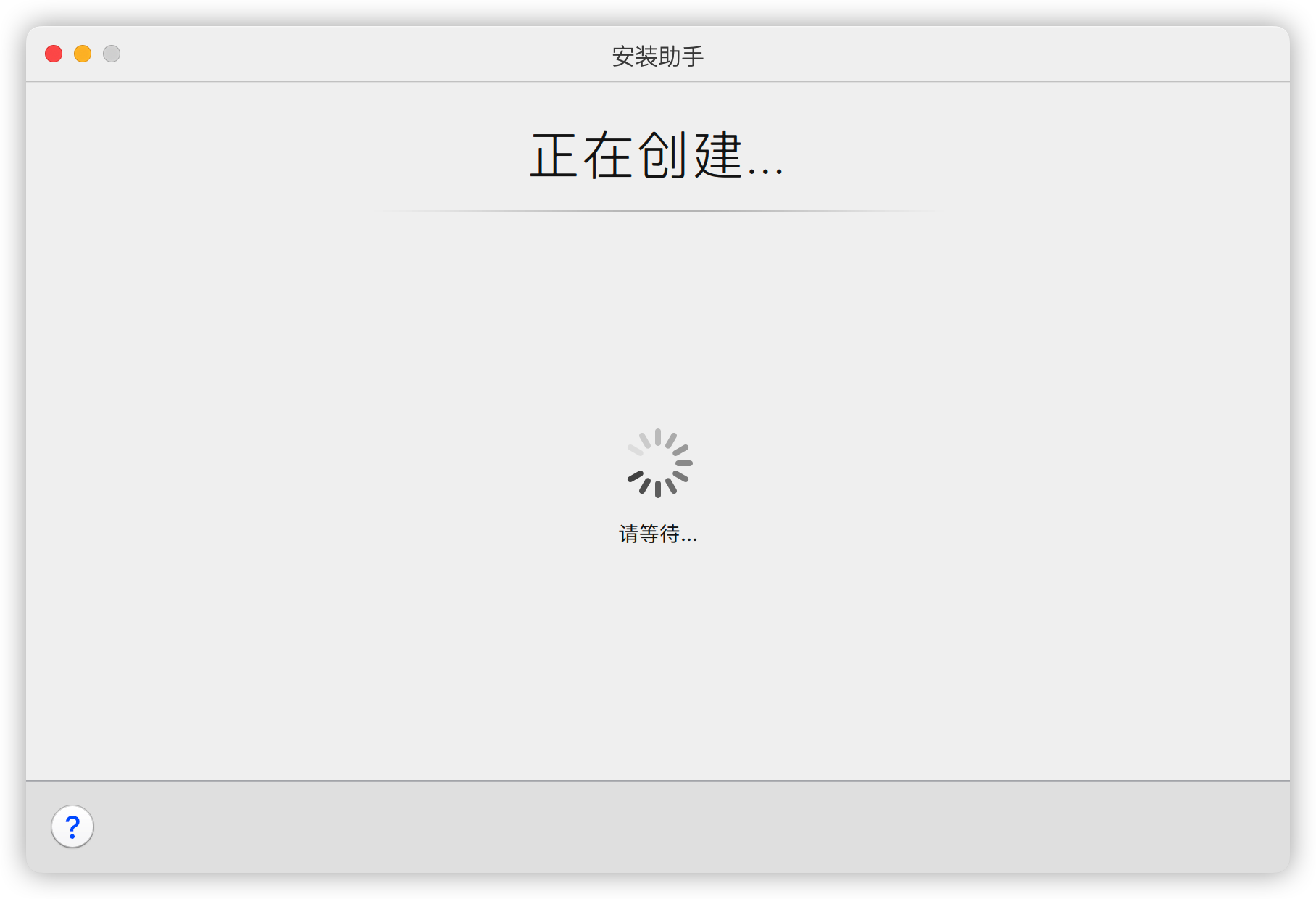

等待安装完成即可
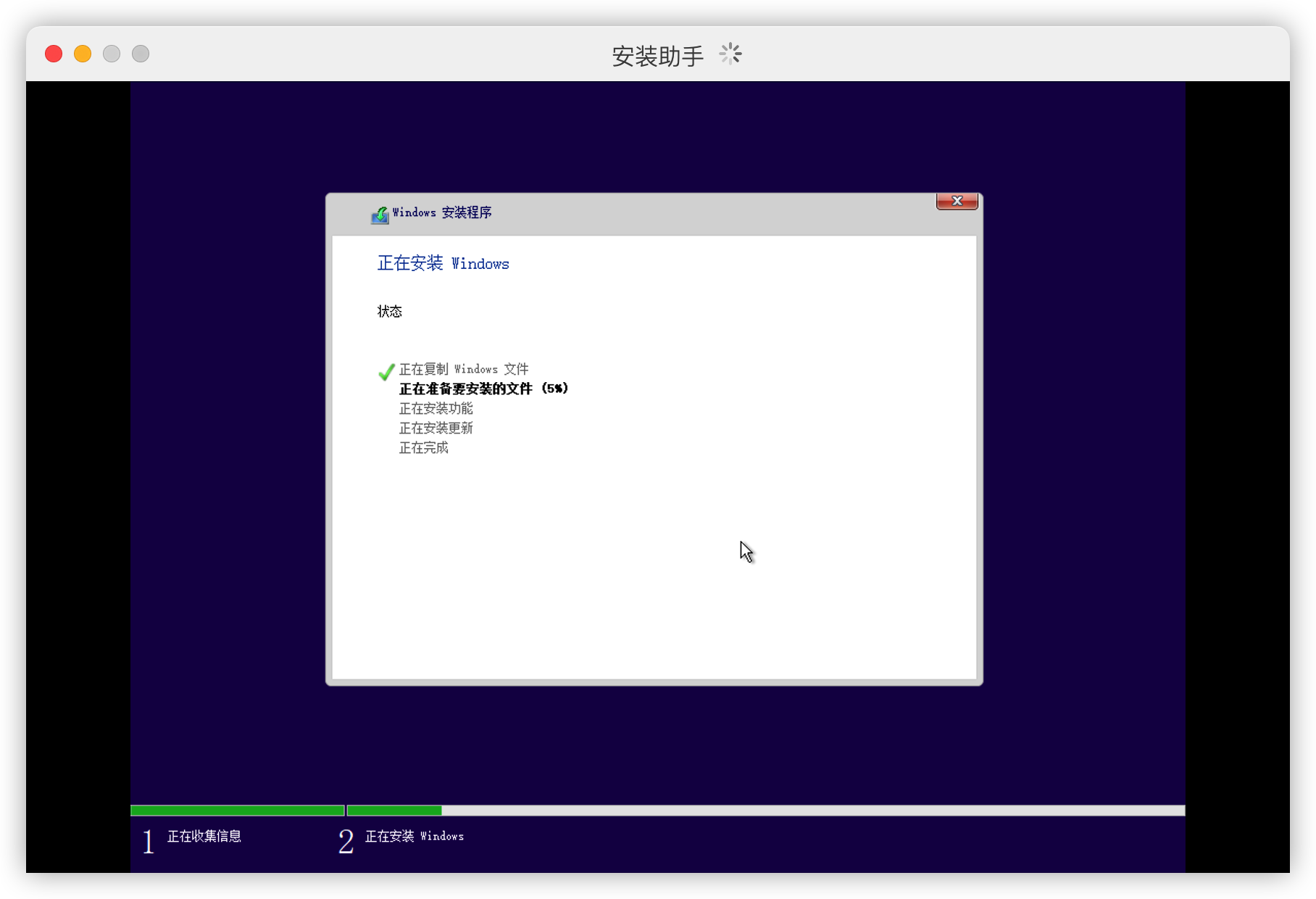


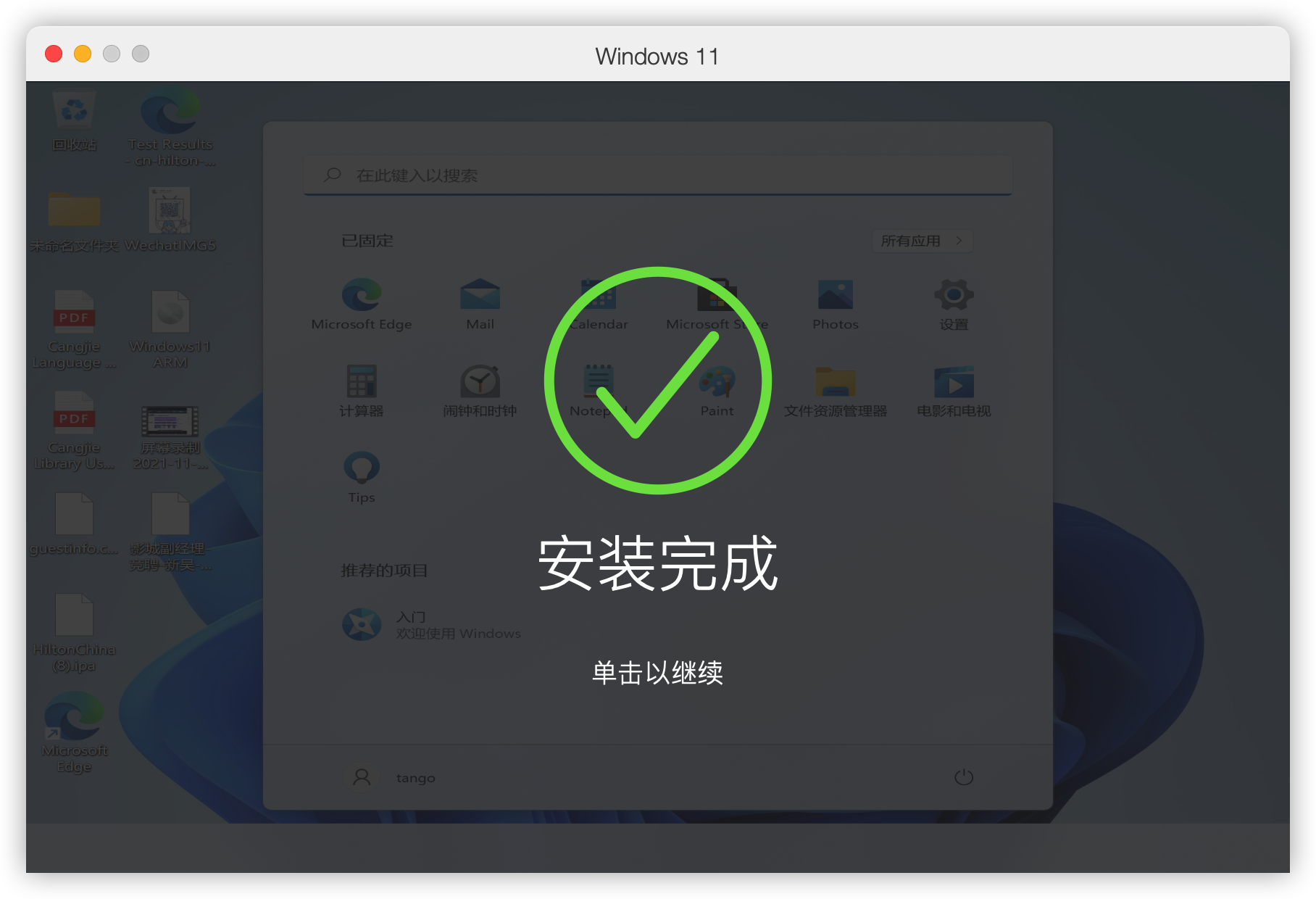
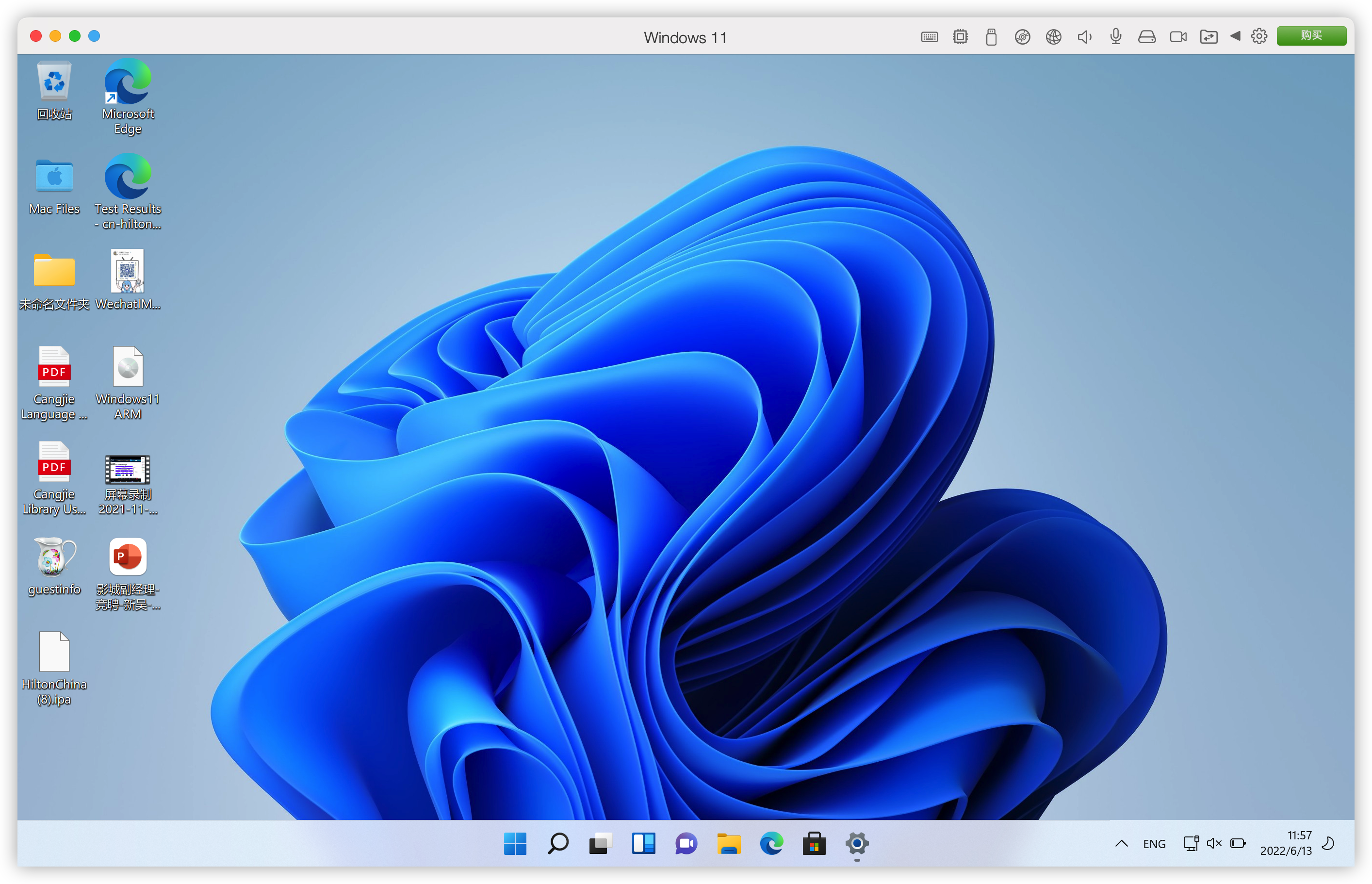
今天的分享就是这些,如果对你有所帮助欢迎转发给你的朋友。
我是 Tango,一个热爱分享技术的程序猿,我们下期见。
原创声明:本文系作者授权腾讯云开发者社区发表,未经许可,不得转载。
如有侵权,请联系 cloudcommunity@tencent.com 删除。
原创声明:本文系作者授权腾讯云开发者社区发表,未经许可,不得转载。
如有侵权,请联系 cloudcommunity@tencent.com 删除。
评论
登录后参与评论
推荐阅读
目录
